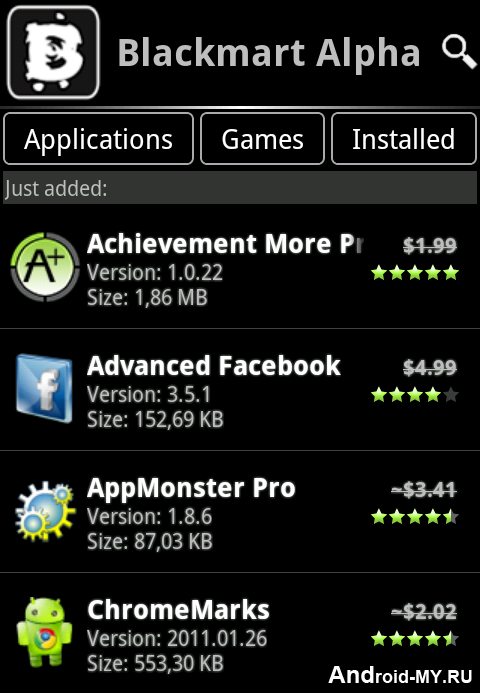Installare HONEYCOMB (android 3.0) nel proprio Olipad 100
Naturalmente la premessa è che la rom in questione è in fase di test, non ufficiale, e c'è sempre la possibilità che le cose vadano storte, con conseguente brick (resa a 'pietra' di costoso oggetto di elettronica usabile come fermaporte).
Quindi procedete solo se siete coscienti di questa premessa, e in ogni caso la responsabilità sarà solo vostra :)
Altra cosa da sottolineare è che esiste la possibilità che sbagliate qualcosa e che cancelliate i vs dati dalla memoria del tablet, quindi, prima di fare qualsiasi cosa attaccatevi ad un computer e copiatevi foto documenti o quant'altro, tanto per stare tranquilli.
Cosa è questa ROM?
è il porting per G-Tablet (e quindi Olipad) della rom che gli sviluppatori smanettoni stanno sviluppando per l'Adam di Notion Ink
COSA SUCCEDERA' AL MIO OLIPAD DOPO IL FLASH DI HONEYCOMB
Dopo aver flashato questa rom vi troverete con un sistema operativo nuovo, android 3.0, sviluppato dai ragazzi di google appositamente per i tablet, quindi con una interfaccia ad hoc per tavolette e schermi superiori in dimensioni rispetto ai cellulari. Siccome la rom è in fase alpha alcune caratteristiche del device non saranno funzionanti a dovere.
Nella fattispecie non funzioneranno di certo:
- Camera
- Plugin di flash nel browser (mancano le librerie OpenGL)
- Video in HD non funzionante (divx scaricati, anche dvdrip si vedono tranquillamente con rockplayer cmq)
- Collegamento USB per trasferimento dati tramite miniUSB (aggirabile cmq con un trick che vedremo dopo[richiede il riavvio del tab])
- La RAM del tablet (che è di 1GB) sarà vista come 'soli' 512mega, ma nessun problema, il processore pesta cmq come un mulo, e la differenza di ram non si nota.
Se volete overcloccare il processore usate CPU Master (fino a 1.4 Gz), non setCPU.
FUOCO ALLE POLVERI
la questione BOOTLOADER
Un bootloader è un programma che carica il kernel di un sistema operativo e ne permette l'avvio. (da wikipedia). Il Viewsonic gtablet ha possibilità di avere due versioni di bootloader, il più vecchio 1.1 o il recente 1.2, aggiornamento eseguito qualche mese addietro da viewsonic over the air agli user americani.
In poche parole si è verificato che le rom predisposte ad un bootloader sono alquanto incompatibili con le rom preparate per l'altro. Essendo che HC richiede come base una rom con BL 1.2 la procedura iniziale è RIPORTARE il tablet ad un bootloader 1.2. una volta fatto questo saranno flashabili rom per bootloader 1.2 (in giro ce ne sono 3/4 basate su froyo). Alcuni di voi diranno che hanno letto di alcuni che flashano direttamente HC sul tablet coem sta, con nessun problema riscontrato. Vero, ma ce ne sono pure altri che hanno brikkato il device, quindi, per non aver rimorsi, vi dirò come ho fatto io, cioè la procedura più lunga ma almeno sulla carta più sicura.
Di procedure ce ne sono più di un paio, quella che vi descriverò io è la più sicura e certificata, in quanto prima di applicare la rom HC andremo a riportare il tablet alla situazione di nascita.
SI PARTE
Partiamo dal presupposto (obbligatorio) che il vs tablet è vergine, con interfaccia orrenda tap n tap, quindi mai flashato nulla, quindi ha bootloader 1.1.
1) Per sicurezza montiamo la rom base del Gtablet bootloader 1.1
TnT 1.1-3588 recovery ROM, del 24 gennaio 2011
http://tapntap.http.internapcdn.net/tapntap/viewsonic/update-smb_a1002-3588-user.zip
a - Da pc scaricate il file suddetto e rinominatelo 'update.zip' (sempre su pc)
b - Collegate il tablet, montate la memoria per trasferire i files, e copiate nella root il file update.zip (la root è livello più basso, dove ci sn tutte le cartelle)
c - Create una cartella chiamata 'recovery' sempre nella root della memoria del tablet (senza virgolette naturalmente)
d - Scaricate il file command [senza estensione, è giusto così] da
questo link e salvatelo prima sul pc e dopo lo copiate nella cartella recovery appena creata sul tab [oppure salvatelo direttamente nella cartella recovery sul tablet, come volete]
e - Spegnete il tablet, staccate i cavi usb [e magari attaccatevi alla corrente se avete batteria medio bassa]
f - Riavviate il tablet in modalità recovery, premendo contemporaneamente i tasti Power (per accenderlo) insieme al tasto Volume SU, per alcuni secondi.
A questo punto dovrebbe partire la procedura di flash della rom TnT 1.1 3588 con bootloader 1.1.
Se al termine vi vengono due righe di errori non preoccupatevi, normale.
Se al termine della procedura il tab nn si riavvia da se, riavviatelo manualmente, e vi troverete con la versione USA del software che avevate prima sull olipad.
2) Portare il tab al bootloader 1.2, installando la rom base del Gtablet TnT 1.2-4349
TnT 1.2-4349 recovery ROM del 25 marzo 2011
http://tapntap.http.internapcdn.net/tapntap/viewsonic/update-smb_a1002-4349-user.zip
la procedura è la stessa di quella al punto 1, la riporto:
a - Da pc scaricate il file suddetto e rinominatelo 'update.zip' (sempre su pc)
b - Collegate il tablet, montate la memoria per trasferire i files, e copiate nella root il file update.zip (la root è livello più basso, dove ci sn tutte le cartelle)
c - Create una cartella chiamata 'recovery' sempre nella root della memoria del tablet (senza virgolette naturalmente)
d - Scaricate il file command [senza estensione, è giusto così] da
questo link e salvatelo prima sul pc e dopo lo copiate nella cartella recovery appena creata sul tab [oppure salvatelo direttamente nella cartella recovery sul tablet, come volete]
e - Spegnete il tablet, staccate i cavi usb [e magari attaccatevi alla corrente se avete batteria medio bassa]
f - Riavviate il tablet in modalità recovery, premendo contemporanemante i tasti Power (per accenderlo) insieme al tasto Volume SU, per alcuni secondi.
A questo punto dovrebbe partire la procedura di flash della rom TnT 1.2 4349con bootloader 1.2.
Se al termine vi vengono due righe di errori non preoccupatevi, normale.
Se al termine della procedura il tab nn si riavvia da se, riavviatelo manualmente, e vi troverete con la versione USA del software che avevate prima sull olipad.
Bene, a questo punto avete in mano un Viewsonic Gtablet originale con bootloader 1.2.
Non rimane altro che
3) Installare Honeycomb (android 3.0) nell'Olipad
b - Collegare il tablet al pc tramite solita miniUSB e attivare il trasferimento files
c - Scompattare il file rar (con 7zip o winrar) direttamente sulla root del tablet: troverete un file 'update.zip' e una cartella 'recovery' con dentro il solito file 'command'. In pratica si fa la stessa cosa delle 2 operazioni precedenti (1 e 2) solo che qui c'è già tutto dentro il file rar, basta quindi scompattarlo nella root del device.
d - Chiudere collagamento USB, spegnete il tablet e riavviatelo in modalità recovery premendo contemporaneamente i tasti Power (per accenderlo) insieme al tasto Volume SU, per alcuni secondi.
Dovrebbe avviarsi automaticamente l'installazione e al termine l'Olipad si riavvierà.
Dopo alcuni minuti (3 o 4) vi apparirà l'interfaccia Honeycomb :) Fate la procedura guidata ma NON accete con il vostro account Google o connettete il wifi per ora. Seguite quindi la via dell'IGNORA finchè non arrivate all'interfaccia slide con le 5 home.
Solo ora, dalle impostazioni, potete aggiungere il vs account google per attivare Gtalk, gmail etc etc
Questo è quanto, la ROM attuale è alla versione 3.3, eventuali aggiornamenti saranno segnalati e li testerò prima di voi ^_^
Nella rom corrente 3.3 il 3G c'è e funziona, nelle rom precedenti (nella 2.4 di certo) c'è e funziona pure, ma manca tutta la parte di interfaccia settaggi nelle impostazioni. Io con una USIM 3 con superinternet nella 2.4 senza pagina delle impostazioni ho navigato tranquillamente, apn ed il resto viene settato da sè (roaming disabbilitato di default, è così anche se non lo si vede).
Nel caso che dopo il flash della rom il tab non si riavvii è consigliato entrare in modalità recovery (solito Tasto accensione + Volume SU) e nel menu che esce spostandosi coi tasti volume andare sulla riga 'wipe data/factory reset', ed attivare questo reset col tasto touch Casetta (home). Una volta eseguita l'operazione di wipe tornare alla prima voce 'reboot system now' e premere Home per fare riavviare il tab, che stavolta si riavvierà senza problemi.
Buona navigazione e uso di Olipad con Honeycomb!
EDIT: la versione ultima stabile di Bottle of Smoke (BOS) è la 4.1 recuperabile qui
http://www.mediafire.com/?gvn4e8e6uzn2g0t